『原神』はPS4/PS5・PC・スマートフォンと様々なプラットフォームで遊ぶことができるゲームです。
この記事では『原神』の操作方法や、おすすめの画面設定について知りたいという方に向けて、詳しく解説しています。
『原神』をPCでプレイする方法を知りたいという方は「原神をPC版でダウンロードする方法」で紹介しているので参考にしてみてください。
 ぴっくあっぷちゃん
ぴっくあっぷちゃん初心者の方は必見だね!
『原神』マウス&キーボードのデフォルト操作方法
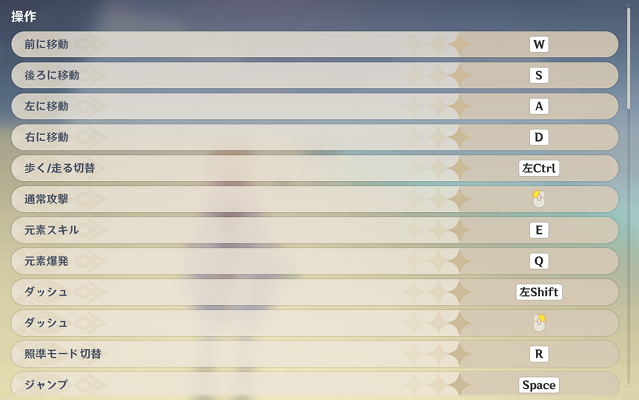
基本操作
| 操作 | デフォルトの設定 |
|---|---|
| 前に移動 | W |
| 後ろに移動 | S |
| 左に移動 | A |
| 右に移動 | D |
| 歩く/走る切替 | 左Ctrl |
| 通常攻撃 | 左クリック |
| 元素スキル | E |
| 元素爆発 | Q |
| ダッシュ | 左Shift/右クリック |
| 照準モード切替 | R |
| ジャンプ | Space |
| 落下 | X |
| 拾う/会話 | F |
| 便利アイテムを使う | Z |
| 特殊操作 | T |
| 任務追跡ON | V |
| 挑戦を中断する | P |
| チームキャラ1に切替 | 1 |
| チームキャラ2に切替 | 2 |
| チームキャラ3に切替 | 3 |
| チームキャラ4に切替 | 4 |
| チームキャラ5に切替 | 5 |
| チームキャラに切り替えて、元素爆発を発動する | Alt+キャラ切替キー |
| ショートカットルーレット呼出 | Tab |
メニュー操作
| 操作 | デフォルトの設定 |
|---|---|
| バッグを開く | B |
| キャラクター画面を開く | C |
| マップを開く | M |
| パイモンの画面を開く | Esc |
| 冒険の証画面を開く | F1 |
| マルチ画面を開く | F2 |
| 祈願画面を開く | F3 |
| 紀行画面を開く | F4 |
| イベント画面を開く | F5 |
| 洞天宝鑑を開ける(塵歌壺内) | F6 |
| 調度品画面を開く(塵歌壺) | F7 |
| 任務メニュー切替 | J |
| お知らせ詳細を開く | Y |
| チャット画面を開く | Enter |
| 特殊環境説明を確認する | U |
| チュートリアルを見る | G |
| 長押しで元素視角を開く | マウスホイールクリック |
| マウス呼び出し | 左Alt |
| チーム編成画面を開く | L |
| フレンド画面を開く | O |
『原神』コントローラーのデフォルト操作方法

| 操作 | デフォルトの設定 |
|---|---|
| キャラクター移動 | 左スティック |
| カメラ操作 | 右スティック |
| 通常攻撃 | ○ |
| 元素爆発 | △ |
| 拾う/会話 | □ |
| ジャンプ | ✕ |
| ダッシュ | R1 |
| 元素スキル | R2 |
| ショートカットルーレット呼出 | L1 |
| 照準モード切替 | L2 |
| チームキャラ切替 | 十字キー |
| パイモンの画面を開く | OPTIONS |
| フレンドチャット | タッチパッド |
『原神』のキーボード操作が難しい場合は?
結論からいうと、キーボード・マウスでの操作は慣れてしまうことが一番早いです。
PC版の『原神』で初めてパソコンゲームに触れた方には「WASD」で移動する方法は若干難しいです。
ですが、キーボード・マウスでの操作はコントロール性が高く、キャラクターを機敏に動かすことができるので、プレイスキルはコントローラーやスマホ操作に比べて上昇します。
「どうしてもキーボード操作はできない」という方はPS4やXboxのコントローラーを購入してプレイすることをおすすめします。
『原神』おすすめ画面設定
PC版『原神』ではグラフィック設定を変更することができます。
パソコンのスペックによってはグラフィック設定は大きな影響がでるので、しっかりと確認しましょう。
ここでは、
上記の2つの画面設定を紹介していきます。
低スペック向けのおすすめ画面設定
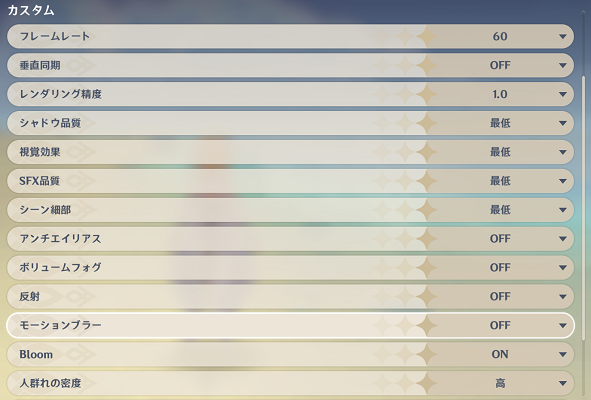
| フレームレート | 60 |
| 垂直同期 | OFF |
| レンダリング精度 | 1.0 |
| シャドウ品質 | 最低 |
| 視覚効果 | 最低 |
| SFX品質 | 最低 |
| シーン細部 | 最低 |
| アンチエイリアス | OFF |
| ボリュームフォグ | OFF |
| 反射 | OFF |
| モーションブラー | OFF |
| Bloom | ON |
| 人群の密度 | 高 |
| マルチプレイ時、チームメイトのSFX | 一部ブロック |
| サブサーフェス・スキャタリング | OFF |
| 異方性サンプリング | 1x |
上記の設定は、低スペックでもなんとか『原神』を快適にプレイしながらギリギリ綺麗にグラフィックが映る設定です。
設定の画質の部分を「最低」にしてしまうと、レンダリング精度が最低になったり、フレームレートが30になっていたりとあまりおすすめできません。
まずは「低スペック向けのおすすめ画面設定」を試してみて、徐々に設定を上げたり、下げたりしながら確認していきましょう。
高スペック向けのおすすめ画面設定
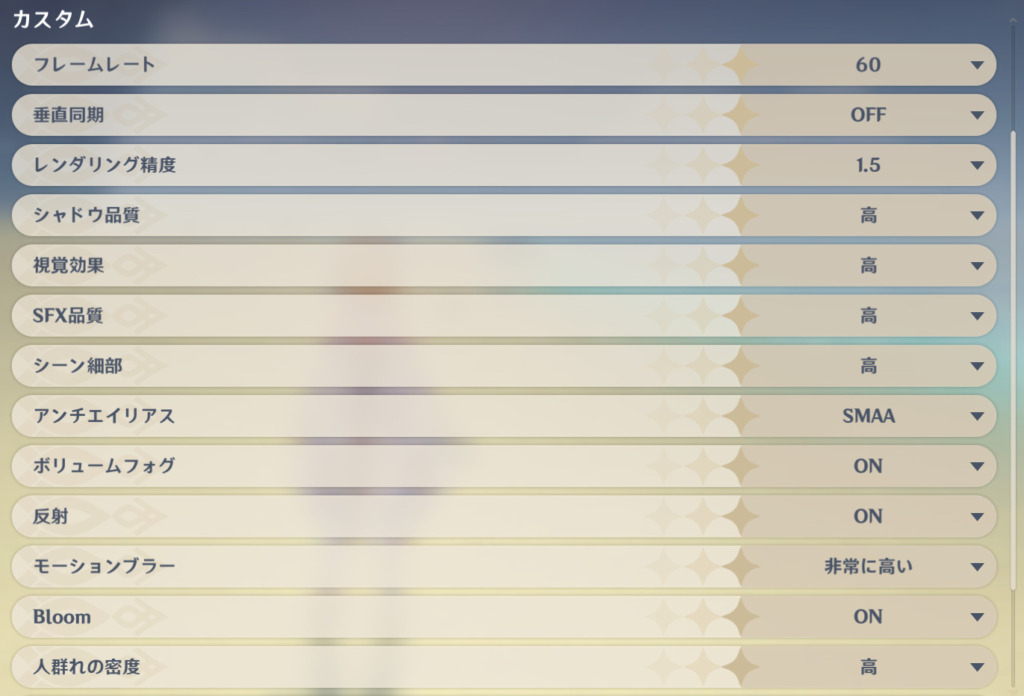
| フレームレート | 60 |
| 垂直同期 | OFF |
| レンダリング精度 | 1.5 |
| シャドウ品質 | 高 |
| 視覚効果 | 高 |
| SFX品質 | 高 |
| シーン細部 | 高 |
| アンチエイリアス | SMAA |
| ボリュームフォグ | ON |
| 反射 | ON |
| モーションブラー | 非常に高い |
| Bloom | ON |
| 人群の密度 | 高 |
| マルチプレイ時、チームメイトのSFX | ON |
| サブサーフェス・スキャタリング | 高 |
| 異方性サンプリング | 1x |
高スペックの方は、基本的にすべてのグラフィック設定を「高」にして、『原神』の美しい世界観を楽しむことをおすすめします。
この設定で重い方は、「レンダリング精度・シャドウ品質・ボリュームフォグ・モーションブラー」はフレームレートに大きく影響するので、優先的に下げていきましょう。
『原神』操作方法・画面設定まとめ
- キーボード操作が難しい場合はコントローラーでプレイすることをおすすめ
- 画面設定はPCスペックに合わせて調整する
初めてパソコンでゲームをプレイする方にはPC版の『原神』での操作は少し難しいですが、慣れてしまえばコントローラーよりも上手にキャラクターを動かせることができます。
ですが、どうしても難しいという場合は手に馴染みのあるコントローラーでプレイをおすすめします。
このサイトではおすすめアプリゲームランキングもまとめているので、気になった方はぜひ参考にしてみてください!
![PickApp[ピックアップ]](/wp-content/uploads/2022/06/pickapp-title.png)


